音楽やポッドキャストを楽しむ際、ファイル形式が問題になることがあります。特に、OggファイルをMP3に変換する必要がある場合、どのツールを使えばいいのか迷うことも。この記事では、OggとMP3の違いから、無料で使えるおすすめのオンラインツールまで詳しく解説します。
OggとMP3はともに音声ファイル形式ですが、いくつかの重要な違いがあります。OggはXiph.Org Foundationによって開発されたフリーでオープンソースのコーデックです。一方、MP3はFraunhofer Societyによって開発され、広く普及しています。
✔圧縮率: Oggファイルは通常、MP3よりも高い圧縮率を持っています。これは、Oggがより効率的なエンコーディングアルゴリズムを使用しているためです。
✔音質: Oggは高い圧縮率でありながら、音質の劣化が少ないとされています。MP3は一般的に高いビットレートで良い音質を提供しますが、低ビットレートではOggが優れています。
✔互換性: MP3はほとんどのデバイスと互換性がありますが、Oggは専用のプレーヤーが必要な場合があります。
ライセンス: MP3は特許ライセンスが関与する場合がありますが、Oggは完全にフリーとオープンソースです。
これらの違いを理解することで、どのファイル形式があなたのニーズに最適かを判断する助けになるでしょう。
AnyConvはオンラインで利用できる無料のファイル変換サービスです。このツールは、OggファイルをMP3に短時間で変換する能力があり、ーザーフレンドリーなインターフェースと高速な変換速度が特徴です。
簡単な手順:
1.AnyConvのウェブサイトにアクセスします。
2.「ファイルを選択」ボタンをクリックして、変換したいOggファイルを選びます。
3.ファイルがアップロードされたら、出力形式として「MP3」を選択します。
4.「変換開始」ボタンをクリックします。
5.変換が完了したら、生成されたMP3ファイルをダウンロードします。
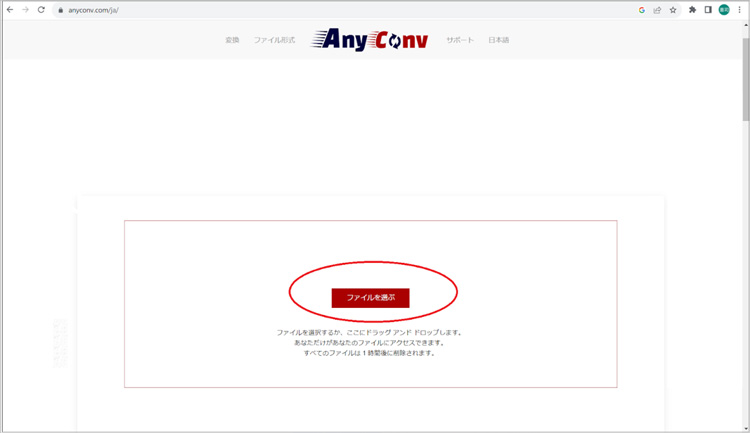
AnyConvはそのシンプルさと効率性で多くのユーザーから支持を受けています。特に、テクニカルな知識がない人でも簡単に使える点が高く評価されています。
Convertioは多機能なオンラインファイル変換サービスであり、OggからMP3への変換もサポートしています。このツールは高度なオプションを提供し、クラウドストレージサービスとも連携可能です。
簡単な手順:
1.Convertioのウェブサイトにアクセスします。
2.「ファイルを選択」ボタンをクリックし、ローカルストレージ、GoogleDrive、DropboxからOggファイルを選びます。
3.出力形式として「MP3」を選択します。
4.オプショナルで、ビットレートやサンプリングレートなどの詳細設定を調整できます。
5.「変換」ボタンをクリックしてプロセスを開始します。
7.変換が完了したら、ダウンロードリンクからMP3ファイルを保存します。
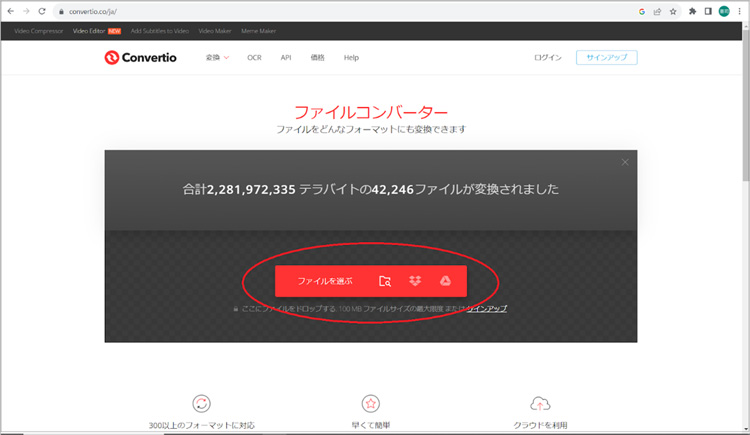
Convertioは高度な設定オプションとクラウド連携機能で、よりテクニカルなユーザーにも適しています。変換速度も速く、多くのファイル形式に対応しているため、多様なニーズに応えられるツールです。
Zamzarは、多くのファイル形式に対応したオンライン変換サービスです。オーディオ、ビデオ、ドキュメント、画像など、1,200種類以上のファイル形式に対応しています。このツールは、高速な変換速度と使いやすいインターフェースが特徴で、特にビジネスやプロフェッショナルな用途にも適しています。
簡単な手順:
1. Zamzarの公式ウェブサイトにブラウザでアクセスします。
2.「Add Files」ボタンをクリックして、変換したいファイルを選択します。
3.ドロップダウンメニューから、目的の出力形式(例:MP3, Ogg, WAVなど)を選びます。
4「.Convert Now」ボタンをクリックして、変換を開始します。
5. メールアドレスを入力すると、変換が完了した際に通知が届きます(オプション)。
6.変換が完了したら、出力ファイルをダウンロードします。
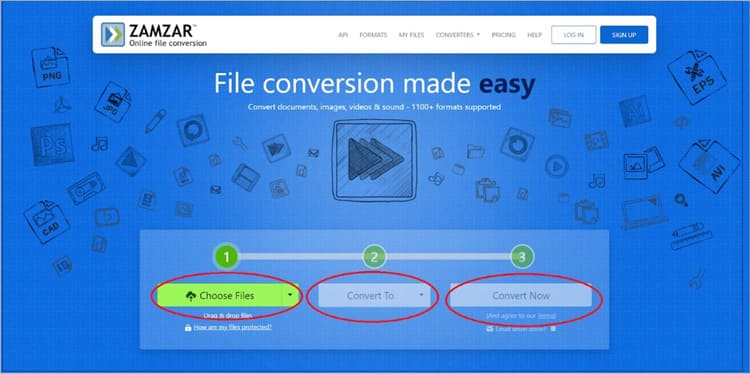
Zamzarは、その多機能性と高速な変換能力で、多くのユーザーから高い評価を受けています。特に大量のファイルを一度に変換する必要がある場合には、このツールが非常に便利です。
オンラインオーディオコンバーターは、多くのファイル形式に対応した無料のオンライン変換サービスです。OggからMP3への変換もサポートしており、特に大容量のファイルに対応している点が特徴です。
簡単な手順:
1.オンラインオーディオコンバーターのウェブサイトにアクセスします。
2.「ファイルを開く」ボタンをクリックして、変換したいOggファイルをアップロードします。
3.出力形式として「MP3」を選択します。
4.「変換」ボタンをクリックして、変換プロセスを開始します。
5.変換が完了したら、表示されるダウンロードリンクからMP3ファイルをダウンロードします。
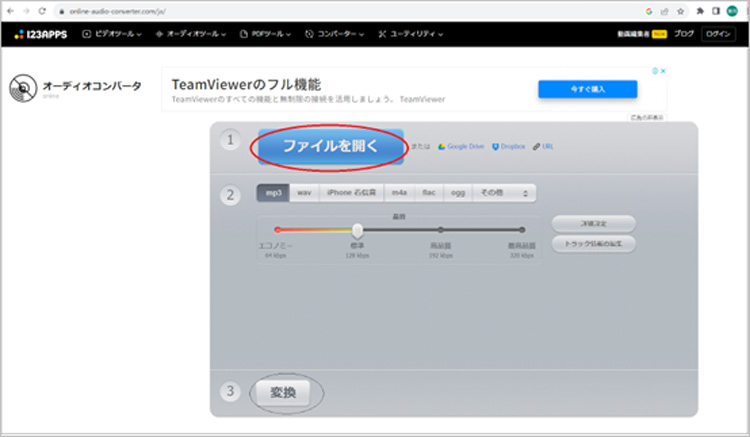
オンラインオーディオコンバーターは、大容量ファイルの変換が可能なため、プロフェッショナルな用途にも適しています。また、インターフェースがシンプルで直感的なため、初めてのユーザーでも簡単に操作できます。
オンラインコンバーターフリーは、多種多様なファイル形式に対応した無料のオンライン変換サービスです。オーディオ、ビデオ、画像、ドキュメントなど、さまざまなメディア形式をサポートしています。このツールは、使いやすいインターフェースと高速な変換速度を備えており、特に個人ユーザーに人気があります。
簡単な手順:
1.オンラインコンバーターフリーの公式ウェブサイトにブラウザでアクセスします。
2.ファイルを選んでください」ボタンをクリックし、変換したいファイルを選択します。
3.提供されたドロップダウンメニューから、出力形式(例:MP3, WAV, Oggなど)を選びます。
4.「変換」ボタンをクリックして、変換プロセスを開始します。
5.ダウンロード: 変換が完了したら、生成された出力ファイルをダウンロードします。
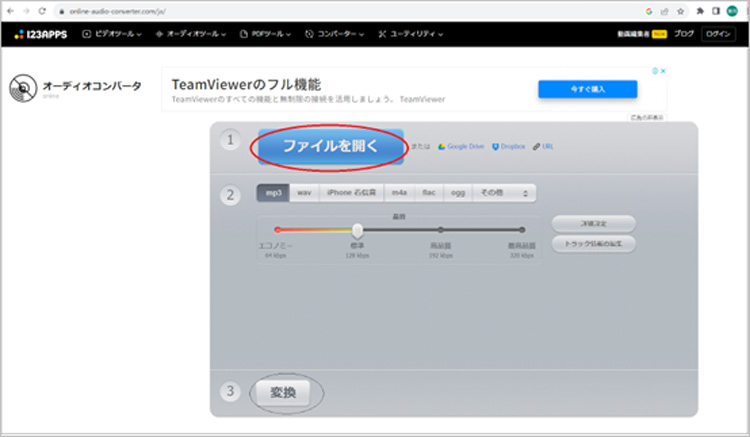
オンラインコンバーターフリーは、そのシンプルな操作性と多機能性で、初心者から経験豊富なユーザーまで幅広く利用されています。特に一度に複数のファイルを変換することも可能で、その点が評価されています。
MP3ファイルが再生できない問題は、多くの場合、ファイルの互換性や破損が原因です。特に無料のオンライン変換ツールを使用した場合、このような問題が高確率で発生します。
このような状況でおすすめするのがWondershareのRepairitです。
以下にその理由と特徴をまとめます。
✔高度な修復アルゴリズム: Repairitは、高度な修復アルゴリズムを使用して破損したファイルを効率的に修復します。
✔ユーザーフレンドリーなインターフェース: 初心者でも簡単に操作できるように設計されています。
✔多様なファイル形式に対応: MP3以外にも多くのオーディオ・ビデオファイル形式に対応しています。
✔Wondershareブランドの信頼性: データ復元と修復ソフトウェアの分野で高い評価と信頼を得ています。
再生できないファイルがある場合、その修復にはRepairitが最適です。このソフトウェアを使用すれば、破損したファイルでも安全かつ効率的に修復することができます。
パソコンでRepairitソフトを起動します。「その他の種類の修復」タブから「オーディオ修復」をクリックして、画面真ん中にある「+追加」をクリックしたら、破損したファイルを読み込みます。
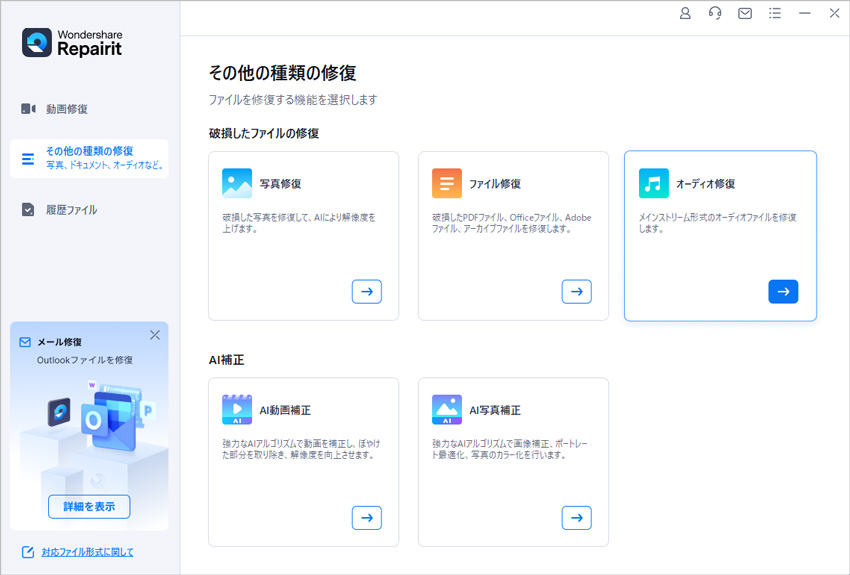
右下にある「修復」をクリックすると、ファイル修復が開始されます。破損したオーディオと同じ形式の破損したことないサンプルオーディオが必要です。修復完成できましたら、メッセージがポップアップされ提示します。
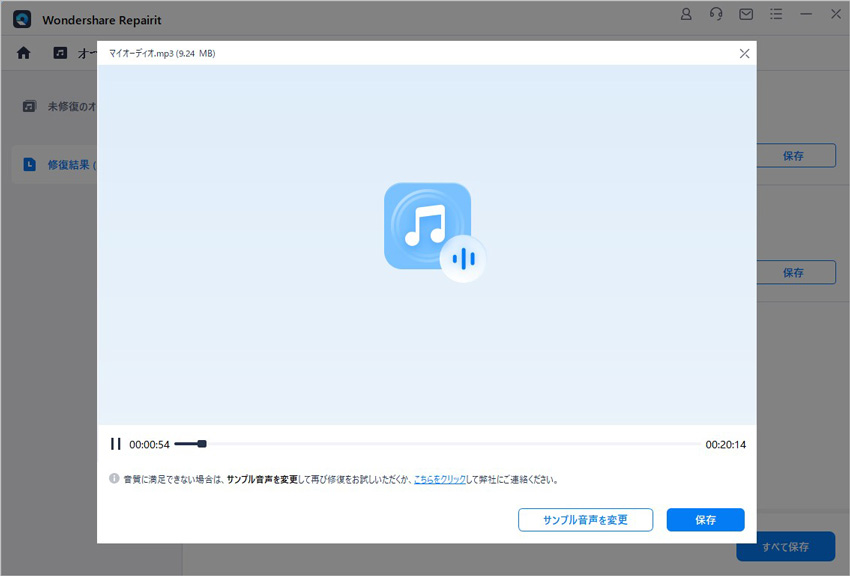
「保存」ボタンをクリックすると、修復できたファイルを保存できます。複数のファイルを選択する場合、「すべて保存」ボタンをクリックしたら一括保存されます。
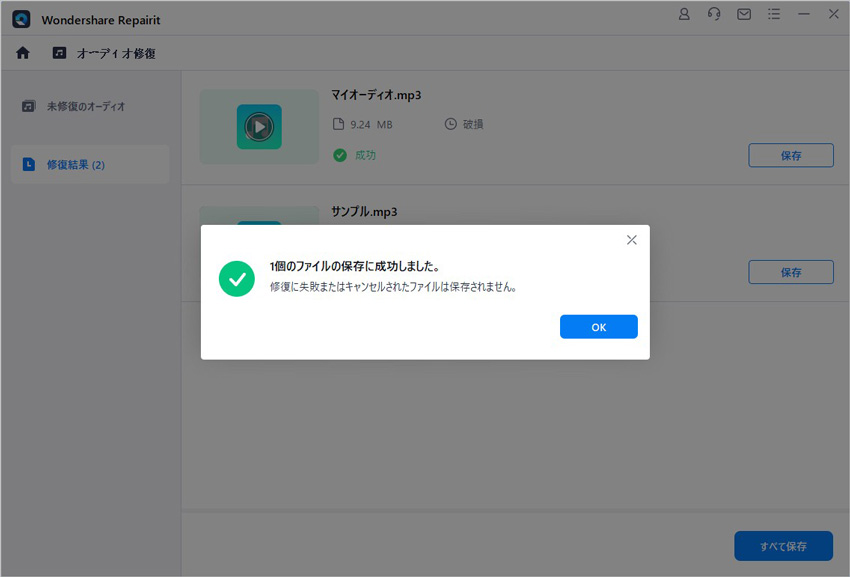
ご注意:修復されたファイルを元保存場所に保存しないでください。(上書き保存を避けます。)
OggファイルやMP3ファイルを変換する際には、著作権に関する法的な側面も考慮する必要があります。特に、インターネットからダウンロードした音楽やビデオファイルは、著作権で保護されている場合が多いです。
著作権法に違反すると、罰金や法的な措置が取られる可能性があります。したがって、変換するファイルが自分自身で作成したもの、または著作権フリーのものであることを確認してください。
また、変換したファイルを第三者と共有する場合も、そのファイルの著作権状況を確認する必要があります。商用目的での使用や配布は特に注意が必要です。
著作権に関する問題は非常にデリケートなため、常に慎重な対応が求められます。違法な変換や配布を避け、法的なトラブルに巻き込まれないようにしましょう。
OggファイルとMP3ファイルの変換は、多くの無料オンラインツールで簡単に行えますが、その後の再生問題や著作権に関する注意点もあります。特に再生できない問題に対しては、WondershareのRepairitが強力な解決策を提供しています。その高度な修復アルゴリズムと多様なファイル形式への対応力は、このような問題に遭遇した際の信頼できる手段です。総じて、無料のオンラインツールを使う際は、その後の対処法やリスクも考慮に入れ、必要ならば信頼性の高いソフトウェアを用いることが重要です。

MP3形式の音楽が再生できるMP3音楽プレーヤーは、パケット通信費用を気にする必要がなく、音楽鑑賞専用デバイスとして多くの音楽を取り込んでおけるのが魅力です。また昨今では非常にコンパクトでスタイリッシュな音楽プレーヤーや、高機能な音楽プレーヤーなど、進化したたくさんの製品が販売されています。この記事ではおすすめのMP3音楽プレーヤーを10種類ご紹介していきますので、音楽プレーヤー選びの参考にしてみてください。 ...
OGGファイルとは?Windows 10・11でOGG音楽ファイルを再生する方法を徹底解説。再生できない場合の対処法や、破損したOGGの修復方法も紹介します。 ...
音楽を聴く際、よく聞くファイル形式に「MP3」があります。しかし、最近では「FLAC」というファイル形式が注目されています。今回は、音声ファイル形式「FLAC」について、詳しく解説。また、FLACをMP3に変換する方法も紹介します。 ...
内野 博
編集長